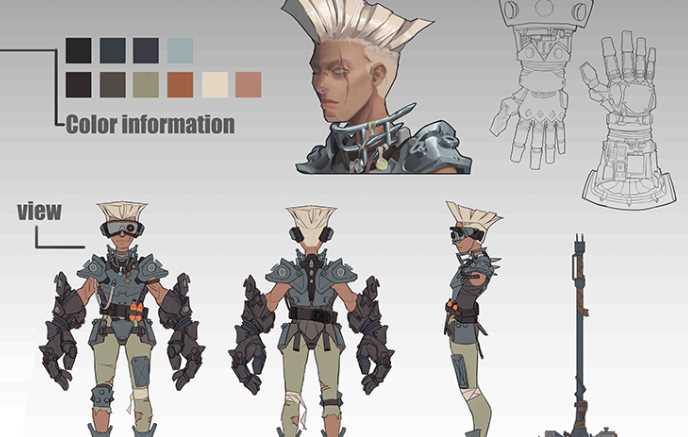3dsMax渲染的基本設置有哪些?
3dsMax渲染的基本設置有哪些?3ds Max是一款三建模、動畫和渲染軟件。借助3ds Max可以創造宏偉的游戲世界,布置精彩絕倫的場景以實現設計可視化,并打造身臨其境的虛擬現實(VR)體驗。今天繪學霸小編就帶大家了解:3dsMax渲染的基本設置有哪些?

3dsMax渲染的基本設置有哪些?
(一)渲染基礎設置
在場景中布置燈光時,頭腦中要有一個清晰的工作方法,一般采用逐漸增加燈光的方法。通常,在場景中照明時,從沒有燈光開始,然后逐漸增加燈光,一次一個。只有在場景中現有的燈光調整到令人滿意的程度后,才添加新的燈光。這樣可以清楚的了解場景中每一盞燈的效果,避免場景中多余的燈光造成不必要的效果,增加渲染時間。所以我們一般從天空光線開始,然后增加日照,最后加上必要的輔助燈光。設置好燈光后,需要簡單的渲染和測試具體的燈光效果。在渲染過程中,應該先設置一個較低的參數,以提高渲染速度,測試場景是否有問題。測試沒問題后,根據需要的畫質設置更高的參數,最后渲染圖形。
1.按F10打開渲染對話框,并在[自定義]面板中輸入[指定渲染器]卷展欄。點擊【產品級】的右鍵,在彈出的對話框中選擇V-Ray渲染器。
2.在【V-Ray;全局開關]在全局開關卷展欄中,選擇[專家]模式,默認選中的[替換]、[隨機計算光源數量]和[GI濾鏡貼圖]將被移除,隱藏的光源將被關閉和設置。
3.在卷展欄中,顏色映射[圖像采樣器(抗鋸齒)]和[顏色映射],選擇[指數]索引模式,并對其進行設置。

3.在間接照明[GI]卷展欄中設置,選中[打開全局照明],選擇[光照貼圖]發光貼圖和[光照緩存]光緩存,并進行設置。
4.在“設置”卷展欄中,設置設置。
5.最后,在【公共】公共卷展欄中設置渲染圖像的大小,將渲染視圖保留在相機視圖中,單擊【渲染】或按快捷鍵【Shift Q】執行渲染。
本期的3dsMax渲染的基本設置有哪些?就分享結束啦,如果需要更多建模教程,可以搜索繪學霸。在此,小編給大家推薦繪學霸的3D模型大師班,對建模感興趣的朋友可以來繪學霸咨詢喔。
全部評論


暫無留言,趕緊搶占沙發
熱門資訊

c4d造型器對稱怎樣單獨把對稱的另一半分出來?...

C4D軟件里隱藏選中的多個面有什么方法?

前方高能,怪獸出沒!一組精美的建模參考~...

C4D連接模型上的兩個點有什么方法嗎?

3DMax鏡子材質參數怎樣設置?

Maya調整3D模型大小有哪些步驟?

3Dmax坐標軸不和隨模型一起移動是什么原因?...

C4D給可編輯多邊形整體分段或者循環切割教程...

c4d克隆任意添加物體任意設置不同的顏色的教程...